手机传送是现代社会中常见的一种数据传输方式,而手机蓝牙传输软件则是其中的一种便捷工具,通过简单的步骤,用户可以轻松地将文件、照片、音乐等内容从一部手机传送到另一部手机,实现快速分享和交流。手机蓝牙传输软件的使用不仅简单方便,而且安全可靠,成为人们日常生活中不可或缺的一部分。
手机蓝牙传输软件步骤
方法如下:
1.打开手机1界面,点击灰色齿轮状的设置图标。
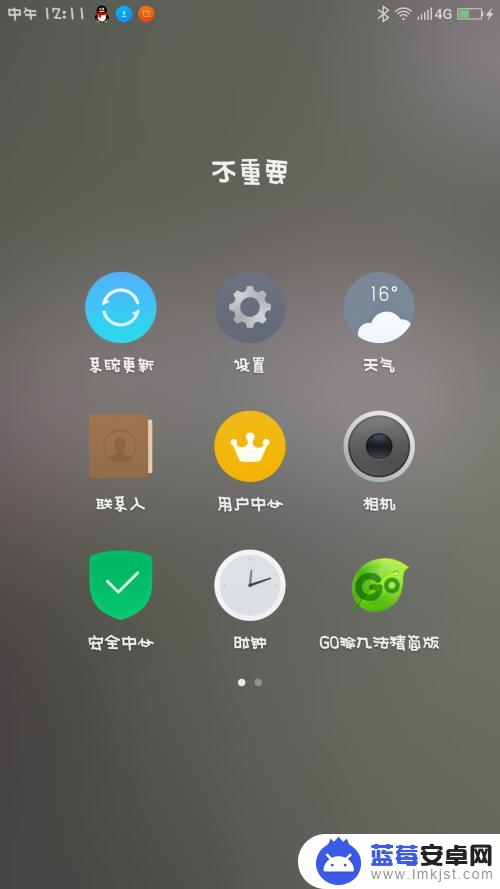
2.进入手机1的设置界面,点击蓝牙图标。
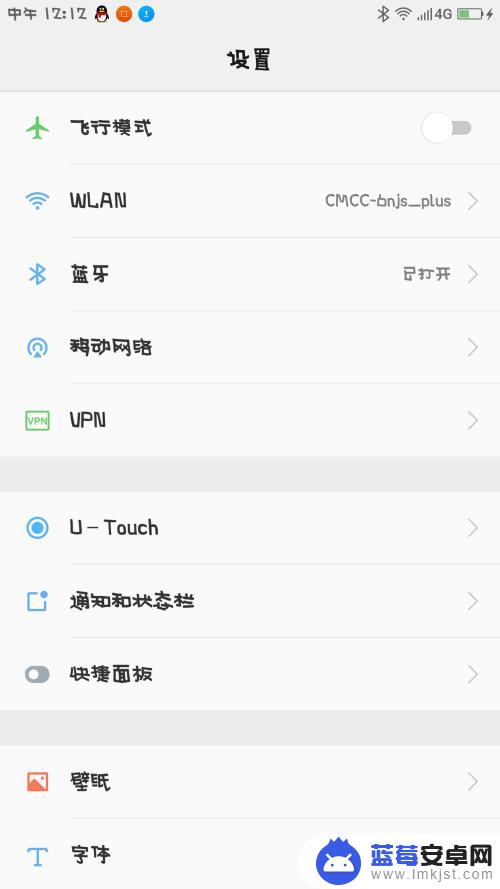
3.将手机1的蓝牙打开,开关变成绿色即可。
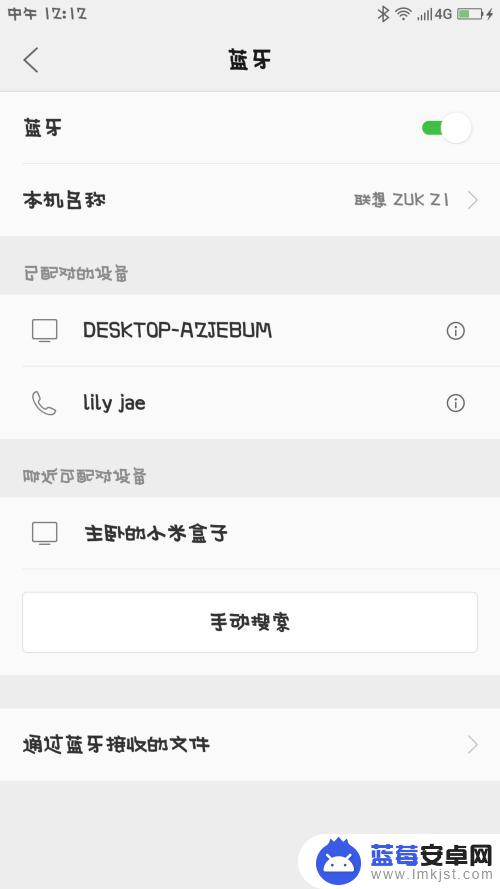
4.在手机1界面里,点击最下方的搜索图标,寻找手机2。
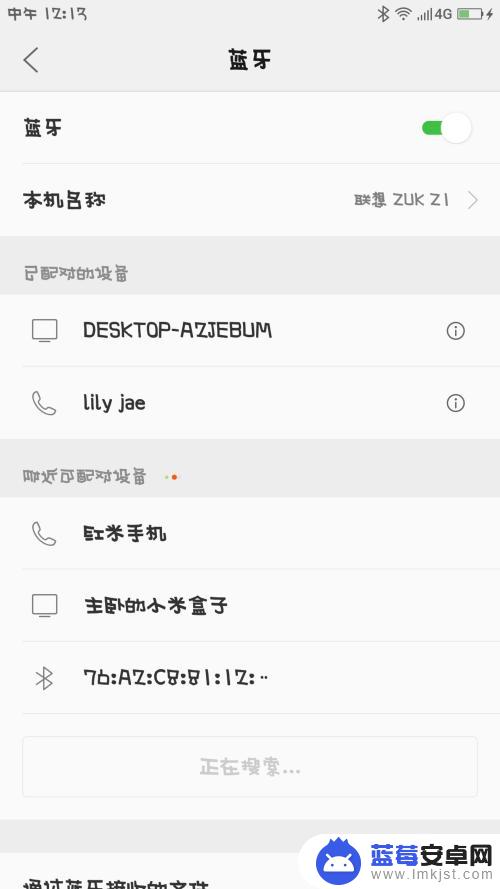
5.手机2打开,仔细观察界面,找到设置的图标,点击它。
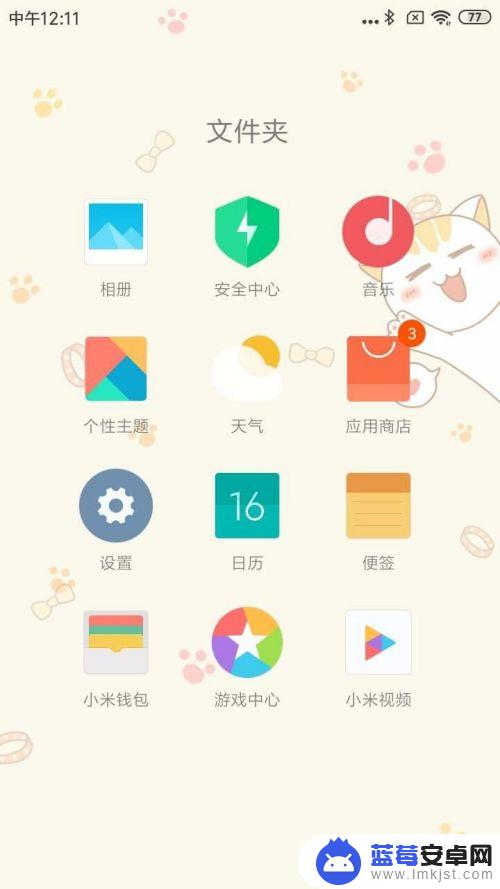
6.手机2的设置界面,仔细观察,点击蓝牙图标。
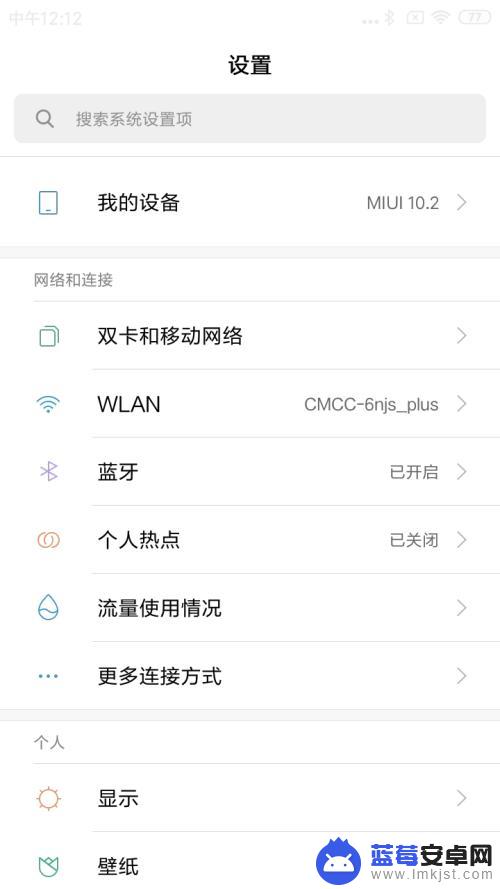
7.手机2的蓝牙界面,点击右侧的开关,将它变成蓝色。
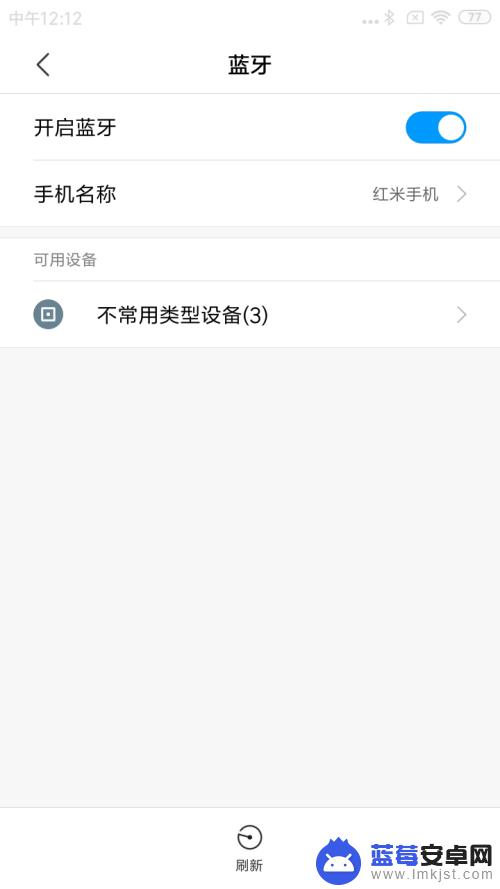
8.手机1找到手机2的名称,点击进行配对。
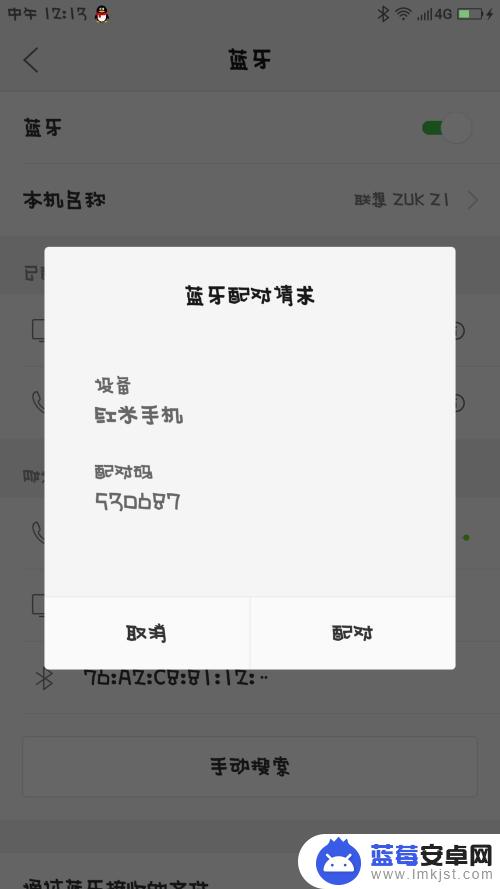
9.手机2收到手机1发来的消息,并且点击进行配对。
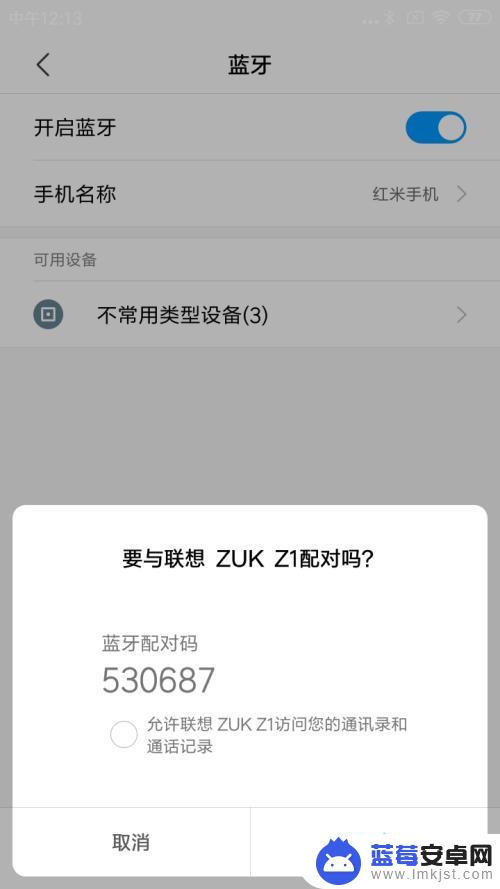
10.手机1的浏览器打开,点击最下面一排第3个文件的图标。
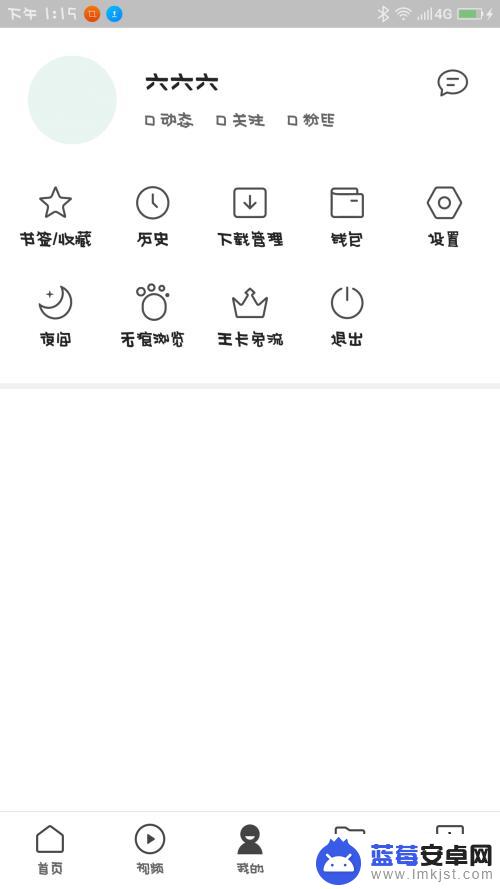
11.手机1的界面,仔细观察,点击第2排第3个安装包图标。
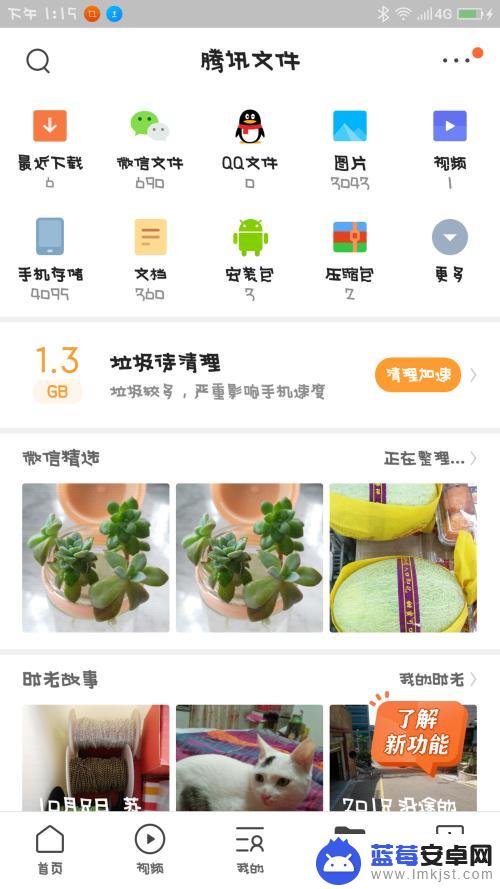
12.手机1界面跳转,手指长按住其中一个安装包。
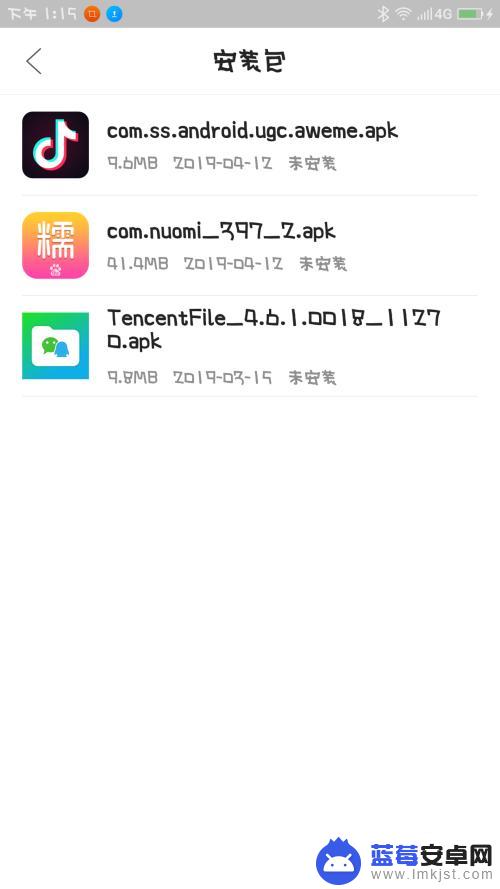
13.手机1的界面,仔细观察,选择点击蓝牙图标。
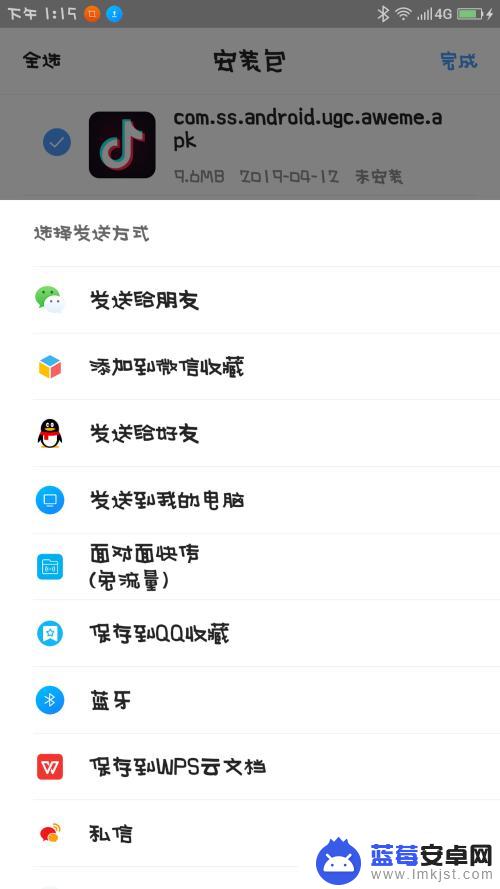
14.手机1的界面跳转,仔细观察,选择点击要发送的设备。
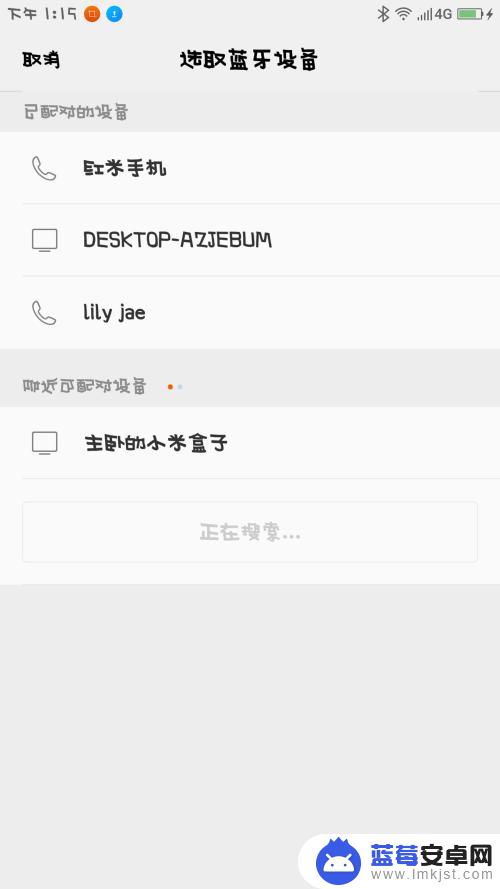
15.手机2收到指令,手指点击接收。
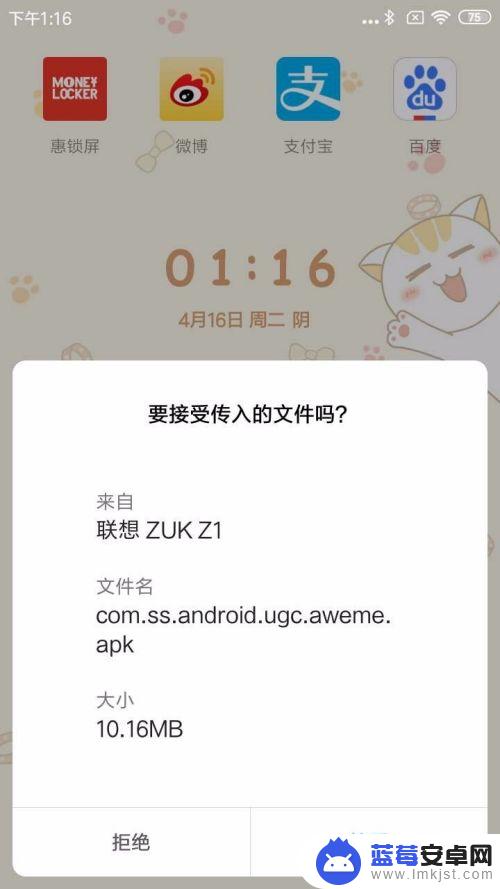
16.手机2就会开始进入文件传输,等进度条完成以后。软件就可以接收到了。
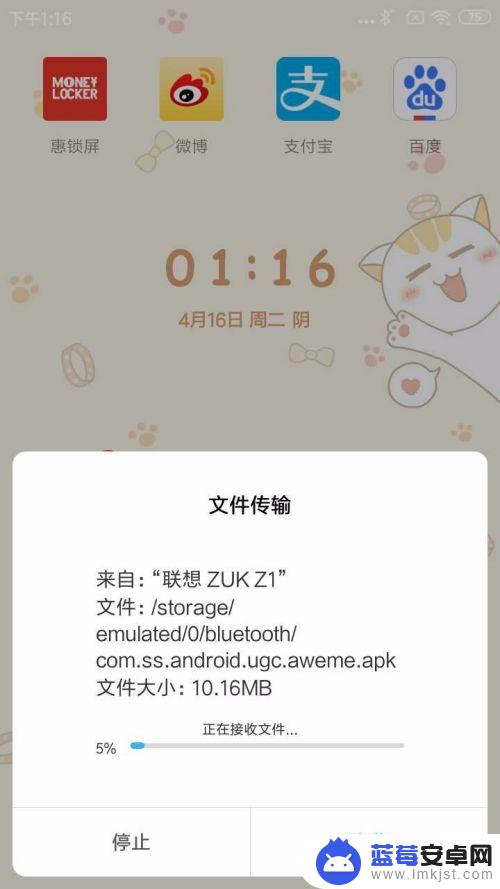
以上是关于手机传送的全部内容,如果您遇到这种情况,您可以按照以上方法解决,希望这能对大家有所帮助。












